Gestione dell'abbonamento Onshape Student
![]()
![]()
![]()
Gli abbonamenti per studenti sono destinati agli studenti in cerca di laurea o certificato presso istituti di istruzione accreditati. Questo piano è destinato esclusivamente all'istruzione in classe, ai progetti di apprendimento degli studenti, ai club o alle organizzazioni scolastiche e alla ricerca accademica. Questo piano non è destinato a scopi governativi, commerciali o organizzativi di altro tipo.
Gli abbonamenti per studenti consentono lo stesso ambiente di lavoro dell'abbonamento Standard e si rinnovano automaticamente dopo un anno di utilizzo, purché l'utente sia ancora idoneo secondo i criteri sopra indicati. Quando l'utente non è più idoneo, l'abbonamento deve essere declassato a un abbonamento gratuito.
Il menu Account si trova nell'angolo in alto a destra dell'interfaccia. L'icona del menu Account può avere il seguente aspetto: ![]() User account icon, con il tuo nome utente a destra. Da questo menu puoi accedere a:
User account icon, con il tuo nome utente a destra. Da questo menu puoi accedere a:
- Il mio account: gestisci e mantieni il tuo account Onshape, imposta le preferenze, le impostazioni delle notifiche, la sicurezza e altro ancora. Consulta le impostazioni del mio account per informazioni dettagliate.
- Impostazioni azienda/aula/Enterprise - Visualizza le impostazioni dell'account per la tua azienda (Impostazioni azienda), Aula (impostazioni aula) o Enterprise (impostazioni Enterprise). Vedi Impostazioni azienda/aula/Enterprise per informazioni dettagliate.
- Visualizza i ticket di supporto: visualizza tutti i ticket di supporto che hai inviato. Se desideri inviare un ticket di assistenza, consulta il menu Guida (l'icona a destra del tuo nome nell'angolo superiore destro dell'interfaccia). Per ulteriori informazioni, consulta Visualizzazione dei ticket di assistenza.
- Portale sviluppatori App Store: disponibile per sviluppatori e partner Onshape che desiderano creare applicazioni pubblicate nell'App Store Onshape.
- View in dark mode
 - Toggles the dark mode theme on. Dark mode is a low luminance color scheme mainly featuring light elements on dark backgrounds. Dark mode is a limited feature available in Part Studios, Render Studios, Assemblies, and the App Store. It is currently not available in Drawings, PCB Studio and Enterprise analytics, though the toolbars and menus surrounding the main graphics area are displayed in dark mode.
- Toggles the dark mode theme on. Dark mode is a low luminance color scheme mainly featuring light elements on dark backgrounds. Dark mode is a limited feature available in Part Studios, Render Studios, Assemblies, and the App Store. It is currently not available in Drawings, PCB Studio and Enterprise analytics, though the toolbars and menus surrounding the main graphics area are displayed in dark mode. When toggled off, the color scheme returns to the default light mode featuring dark elements on light backgrounds.
La visualizzazione in modalità scura è specifica della sessione. Quando ti disconnetti dall'account, l'interruttore torna al tema originale della modalità chiara. Per far sì che il tema della modalità scura persista dopo la disconnessione, applicalo tramite Account > Preferenze > Temi.
- Esci: consente di uscire e di chiudere la sessione Onshape.
Vedi Gestione del piano Onshape > Accedere a un account.
Per verificare la data di scadenza dell'abbonamento, accedi al tuo account e seleziona la pagina Abbonamento. Il campo Valido fino a elenca la data di rinnovo dell'abbonamento:
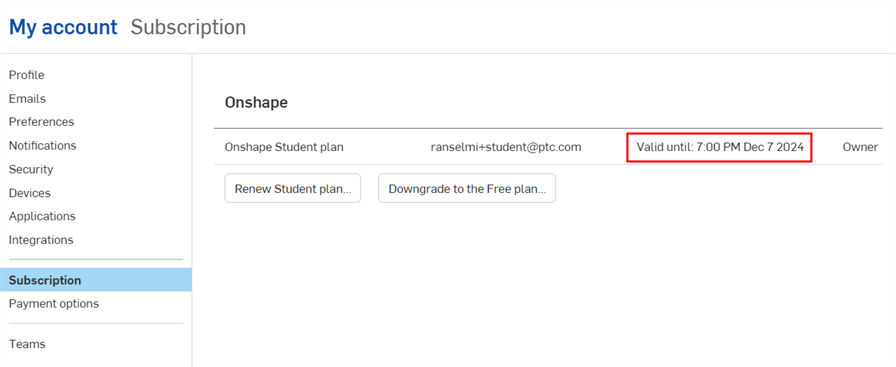
Una settimana prima della scadenza dell'abbonamento, riceverai un'email che ti informerà dell'imminente scadenza dell'abbonamento.
Per rinnovare l'abbonamento per studenti, nel caso in cui tu sia ancora uno studente:
- Espandi il menu utente sotto il tuo nome utente e seleziona Il mio account > Scheda Abbonamento.
- Fai clic su Rinnova il piano per studenti pulsante:
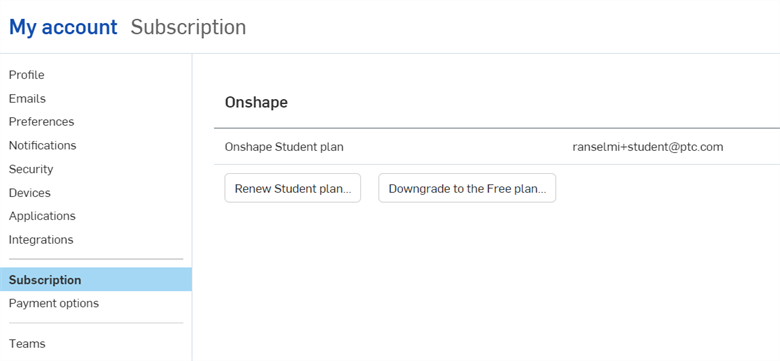
- Fai clic su Sì, sono uno studente pulsante.
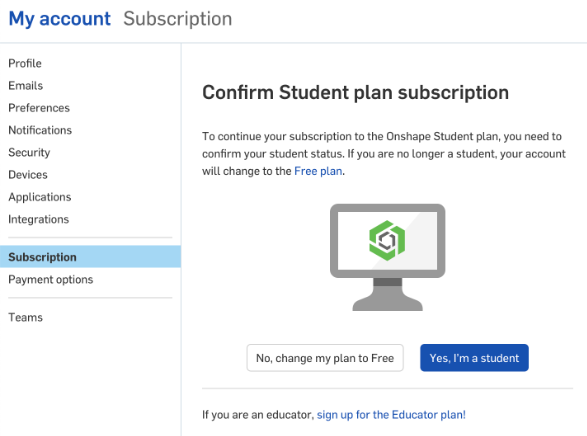
-
Nella schermata successiva, seleziona il livello di scuola, l'anno di laurea e accetta i termini facendo clic sulla casella di controllo. Quindi fai clic su Confermare pulsante.
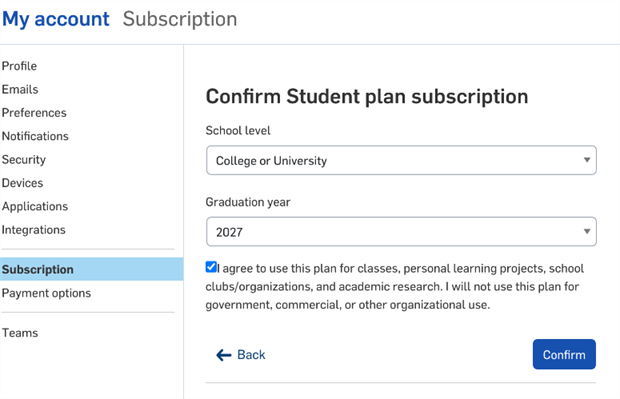
-
Ora sei rinnovato come studente:
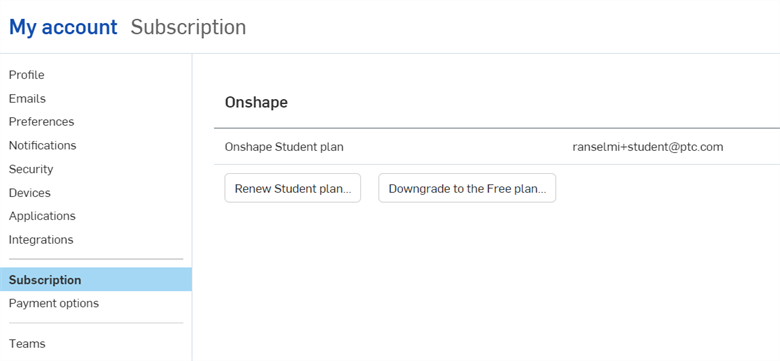
L'abbonamento Professional di Onshape ti consente di creare documenti privati illimitati. L'abbonamento Professional è un abbonamento aziendale (puoi pagare per uno o più utenti).
- Se sei nuovo su Onshape e non hai ancora un account, fai clic sul collegamento Registrati nella home page di Onshape e segui le istruzioni.
- Se hai già un account Onshape, fai clic sul pulsante Esegui aggiornamento nella pagina del tuo account e segui le istruzioni riportate di seguito (oppure vai a http://cad.onshape.com/upgrade).
Quando si esegue l'aggiornamento da un abbonamento gratuito a un abbonamento Professional, tutti i documenti Solo visualizzazione che hai visto in precedenza nella pagina dei documenti sono ora documenti modificabili. Onshape ti rende automaticamente accessibili tutti i tuoi documenti.
L'abbonamento Student consente abbonamenti gratuiti agli studenti. Tutti i documenti creati con un abbonamento Student sono contrassegnati da un badge ![]() per sempre. Quando un utente non è più uno studente, è prudente annullare l'abbonamento Student e passare all'abbonamento gratuito, quindi facoltativamente passare all'abbonamento Professional. Tutti gli abbonamenti Student si rinnovano automaticamente ogni anno dopo la loro creazione, a meno che l'utente non intraprenda un'azione per effettuare il downgrade a un abbonamento gratuito. Solo gli utenti che sono studenti devono effettuare il rinnovo.
per sempre. Quando un utente non è più uno studente, è prudente annullare l'abbonamento Student e passare all'abbonamento gratuito, quindi facoltativamente passare all'abbonamento Professional. Tutti gli abbonamenti Student si rinnovano automaticamente ogni anno dopo la loro creazione, a meno che l'utente non intraprenda un'azione per effettuare il downgrade a un abbonamento gratuito. Solo gli utenti che sono studenti devono effettuare il rinnovo.
Per annullare l'abbonamento per studenti e passare all'abbonamento gratuito:
- Espandi il menu utente sotto il tuo nome utente e seleziona Il mio account > Scheda Abbonamento.
- Fai clic sul pulsante Passa al piano gratuito:
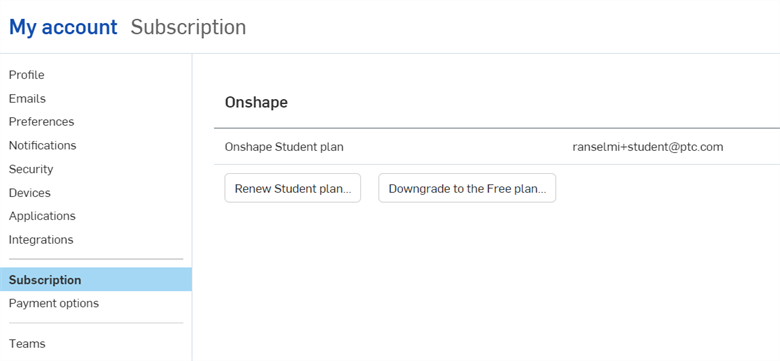
-
Si apre la finestra di dialogo Downgrade a piano gratuito. Premi il pulsante Effettuare il downgrade al piano gratuito effettuare il downgrade, o Annulla per annullare e chiudere la finestra di dialogo.
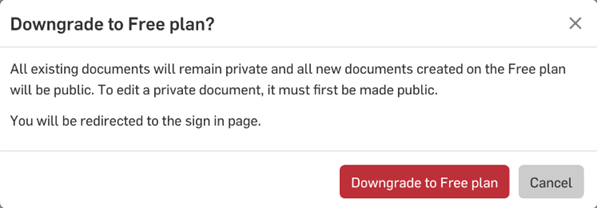
Avviene automaticamente il passaggio all'abbonamento gratuito. I tuoi documenti privati rimangono privati, ma non sarai in grado di modificarli. Allo stesso modo, tutti i documenti privati condivisi con te saranno di sola visualizzazione (non modificabili). Potrai comunque visualizzare, esportare e scaricare i tuoi documenti privati. Tutti i documenti creati nell'abbonamento gratuito sono automaticamente e sempre pubblici, a eccezione del caso in cui tu aggiorni l'abbonamento e rendi i documenti privati. Puoi passare al piano Professional in qualsiasi momento e modificare nuovamente i tuoi documenti Onshape privati.
Tieni presente che tutti i documenti creati tramite un abbonamento Student hanno sempre un badge. ![]() allegato indipendentemente dal trasferimento della proprietà. Se il documento viene reso pubblico, riceverà un badge pubblico oltre al badge dello studente, e il badge dello studente contrassegnerà tutte le copie effettuate e il documento se viene nuovamente reso privato.
allegato indipendentemente dal trasferimento della proprietà. Se il documento viene reso pubblico, riceverà un badge pubblico oltre al badge dello studente, e il badge dello studente contrassegnerà tutte le copie effettuate e il documento se viene nuovamente reso privato.
Users can delete their account, removing all personal data as well as document data from Onshape on their own, without the need to contact Onshape. If you have another type of Onshape account, you must first downgrade to Free before you can delete your account.
Se scegli di rimuovere il tuo account Onshape, aspettati quanto segue:
- Il tuo account verrà eliminato entro 30 giorni e durante questo periodo il tuo account e i documenti in esso contenuti saranno inaccessibili.
- Una volta terminata l'elaborazione della richiesta, il tuo account e tutti i dati non saranno più recuperabili. I documenti di proprietà tua o dell'azienda (se applicabile) non saranno più disponibili per te o le persone con cui hai condiviso i documenti.
- Tutti i collegamenti esistenti (interni a un documento, ad esempio una parte collegata) e qualsiasi copia di questi documenti rimarranno attivi.
Per eliminare il tuo account Onshape:
- Procedi alla sezione Il mio account > Scheda Profilo.
-
Nella parte inferiore della finestra, fai clic sul link Elimina il mio account Onshape:
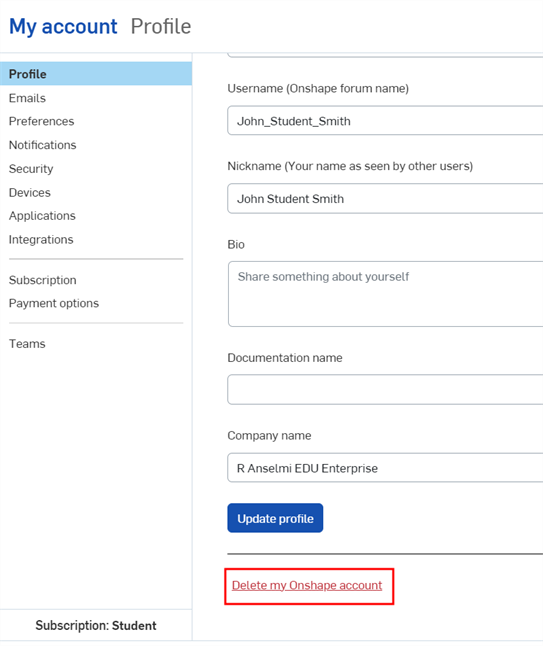
- Leggi attentamente la finestra modale, spiega quali azioni verranno intraprese per tuo conto e cosa accadrà ai tuoi documenti:
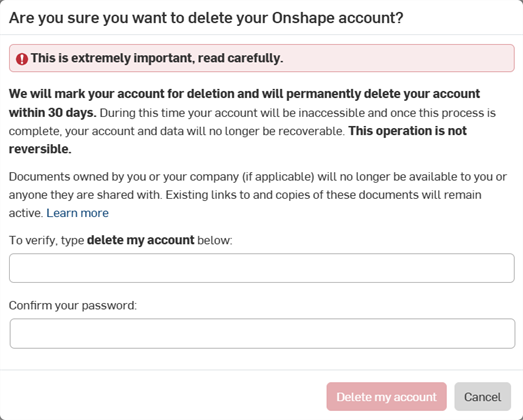
- When you understand the consequences of your actions, enter delete my account and then your password:
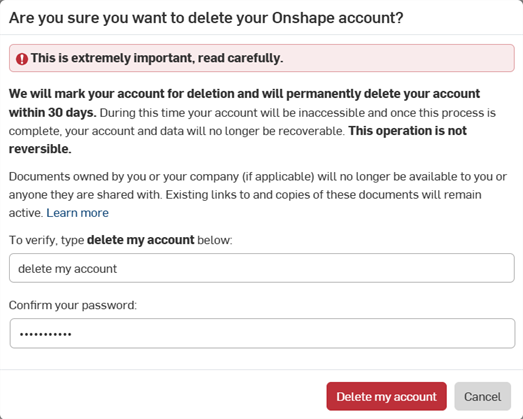
- Click the button.
Viene visualizzato un riepilogo degli eventi. Ti consigliamo di fare uno screenshot di queste informazioni per riferimento futuro in esso quanto spiega quali azioni vengono intraprese mentre eliminiamo il tuo account e cosa succede ai tuoi documenti.
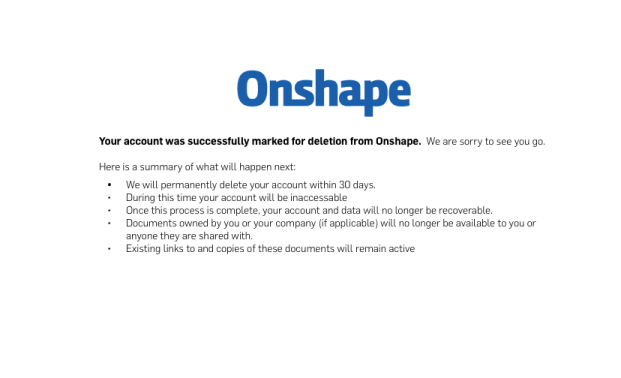
È anche possibile eliminare un account gratuito dalle app iOS e Android. Vai a Impostazioni > Il mio account e fai clic sul pulsante Elimina il mio account Onshape:
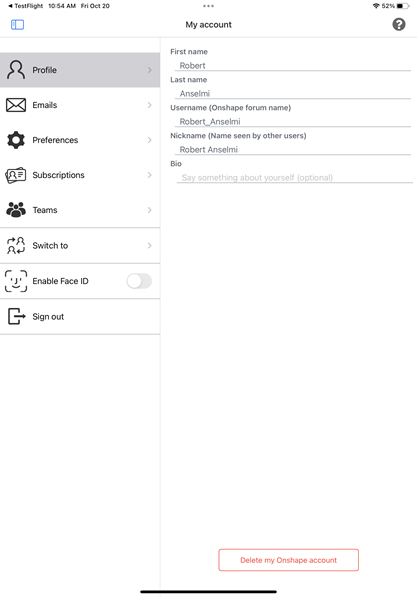
After four years of inactivity, your Onshape account will automatically be deleted. For more information on automatically deleted accounts, reach out to Onshape Support.
Per ulteriori risorse sull'apprendimento di Onshape, consulta: Corsi di autoapprendimento > Nozioni di base sul CAD (è richiesto un account Onshape) (si apre in una nuova scheda) o Corsi di autoapprendimento > Fondamenti di Onshape (è richiesto un account Onshape) (si apre in una nuova scheda).